Jak zobrazit seznam listů v aplikaci Excel 2013
Používání více listů v sešitu aplikace Excel 2013 je běžné, pokud máte mnoho dat, která chcete zachovat ve stejném souboru, ale která se nemusí na jeden list hodit. Ale jak začnete přidávat více a více listů do jednoho sešitu, může být obtížné mezi nimi procházet, protože v okně programu je jen tolik místa. Navigace pomocí šipek nalevo od karet listu může být pomalá a zdlouhavá, takže můžete hledat alternativní řešení.
Naštěstí existuje jiný způsob, jak se můžete pohybovat mezi svými listy v Excelu 2013, i když způsob, jak to udělat, není okamžitě zřejmý. Náš článek vám ukáže, jak najít tuto alternativní metodu navigace.
Alternativní způsob procházení listů v sešitu aplikace Excel 2013
Kroky v tomto článku vám ukáže, jak zobrazit seznam listů v sešitu Excel. Tyto kroky vám umožní zobrazit posouvatelný seznam listů, ze kterých můžete klepnutím na kterýkoli list aktivovat. Tento seznam však nezobrazí skryté pracovní listy. Naučte se, jak zobrazit listy v Excelu 2013, pokud potřebujete přistupovat k datům uloženým na jednom skrytém listu.
- Otevřete sešit v aplikaci Excel 2013.
- V levém dolním rohu okna vyhledejte ovládací prvky navigace na listu. Měly by být na levé straně karet listu. Pokud karty pracovních listů nevidíte, je možné, že jsou skryté. Naučte se, jak zobrazit karty listu v aplikaci Excel 2013.
- Klepnutím pravým tlačítkem myši na ovládací prvky navigace v listu vyvoláte nové okno Aktivovat . Klepnutím na list ze seznamu v tomto okně jej aktivujete.

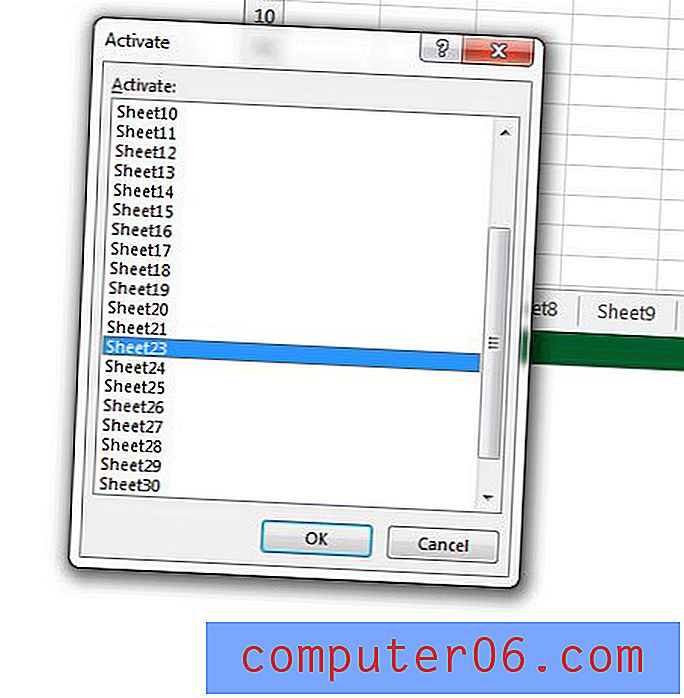
Mají vaše pracovní listy zbytečná jména, například List2, Sheet3 atd.? Naučte se, jak přejmenovat list v aplikaci Excel 2013, a usnadnit nalezení karty listů, která obsahuje potřebné informace.



